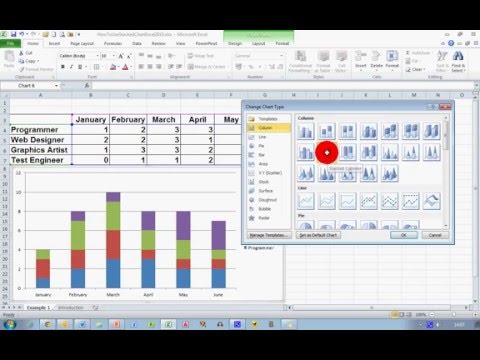Šis „wikiHow“moko jus, kaip atmesti arba priimti gaunamą telefono skambutį „iPhone“.
Žingsniai
1 iš 2 metodas: telefono skambučio atsisakymas

Žingsnis 1. Pažiūrėkite, kas skambina
Jei jums skambina kontaktas, ekrano viršuje pamatysite jo vardą. Jei nematote vardo, matysite visą skambinančiojo telefono numerį.
Kai kurie telefonai ir operatoriai leidžia skambinantiesiems paslėpti savo tapatybę. Tokiu atveju nematysite skambinančiojo vardo ar telefono numerio

Žingsnis 2. Nutildykite skambėjimo signalą
Galite sustabdyti telefono skambėjimą neatsisakydami skambučio. Norėdami tai padaryti, paspauskite bet kurį iš savo Pagarsink, Patildyti, arba Užrakinti mygtukus.
Paspaudus užrakto mygtuką, kai skambutis nutildytas, skambutis bus atmestas

Žingsnis 3. Bakstelėkite mygtuką Pranešimas, esantį virš Sutinku
Tai atrodo kaip kalbos balionas. Tai leis jums siųsti teksto pranešimą skambinančiajam prieš atmetant jo skambutį.
Iš išankstinių nustatymų sąrašo galite pasirinkti greitą atsakymą arba bakstelėkite Pasirinktinis rašyti tekstinį pranešimą.

Žingsnis 4. Bakstelėkite Priminti man aukščiau Atmesti
Šis mygtukas atrodo kaip mažas laikrodis. Tai leis jums nustatyti būsimą priminimą prieš atmetant skambutį.

5 žingsnis. Bakstelėkite Atmesti
Tai raudonas mygtukas kairėje su žemyn nukreipta telefono piktograma. Jūsų skambutis bus peradresuotas į jūsų balso pašto dėžutę, jei ją turite.
2 metodas iš 2: telefono skambučio priėmimas

Žingsnis 1. Pažiūrėkite, kas skambina
Jei jums skambina kontaktas, ekrano viršuje pamatysite jo vardą. Jei nematote vardo, matysite visą skambinančiojo telefono numerį.
Kai kurie telefonai ir operatoriai leidžia skambinantiesiems paslėpti savo tapatybę. Tokiu atveju nematysite skambinančiojo vardo ar telefono numerio

Žingsnis 2. Bakstelėkite Priimti
Tai žalias mygtukas dešinėje su į viršų nukreipta telefono piktograma.

Žingsnis 3. Bakstelėkite garsiakalbį
Jūsų skambutis bus perjungtas į garsiakalbio režimą. Šis mygtukas atrodo kaip garsiakalbio piktograma su garso bangomis dešinėje viršutinio mygtukų komplekto pusėje. Galite vėl įjungti ausines dar kartą paliesdami tą patį mygtuką.
Jei jūsų skambučių garso nukreipimo nustatymai nustatyti kaip Garsiakalbis, automatiškai atsiliepsite į skambučius garsiakalbio režimu. Norėdami perjungti ausines, bakstelėkite garsiakalbio mygtuką

Žingsnis 4. Bakstelėkite kontaktus
Šis mygtukas atrodo kaip žmogaus piktograma dešinėje apatinio mygtukų komplekto pusėje. Tai parodys jūsų kontaktų sąrašą. Skambučio metu galite peržiūrėti savo kontaktus čia.
Norėdami grįžti į skambutį, bet kada palieskite žalią juostą ekrano viršuje

Žingsnis 5. Bakstelėkite klaviatūrą
Šis mygtukas atrodo kaip klaviatūros piktograma viršutinio mygtukų rinkinio viduryje. Tai parodys jūsų telefono klaviatūrą. Tai gali būti naudinga pokalbio su banku metu arba rezervuojant restoraną.
Palieskite Paslėpti apatiniame dešiniajame ekrano kampe, kad grįžtumėte į skambutį.

Žingsnis 6. Bakstelėkite nutildyti
Šis mygtukas atrodo kaip mikrofono piktograma kairėje viršutinio mygtukų komplekto pusėje. Tai nutildys jūsų mikrofoną, o skambinantysis jūsų negirdės. Paspaudus jį dar kartą, bus įjungtas garsas.

Žingsnis 7. Bakstelėkite „FaceTime“
Šis mygtukas atrodo kaip fotoaparato piktograma apatinio mygtukų rinkinio viduryje. Tai pradės „FaceTime“vaizdo skambutį su jūsų skambintoju. Jie gali priimti arba atmesti jūsų „FaceTime“skambutį.

Žingsnis 8. Bakstelėkite pridėti skambutį
Šis mygtukas atrodo kaip + ženklas kairėje apatinio mygtukų komplekto pusėje. Tai parodys jūsų kontaktus ir leis jums pasirinkti kitus kontaktus, kuriuos norite įtraukti į konferencinį skambutį.